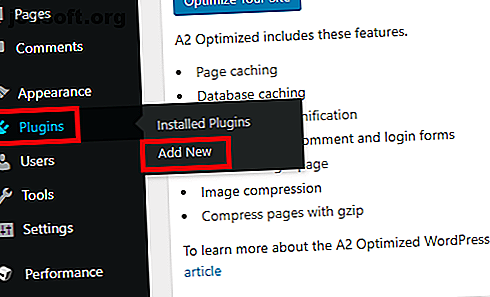
Πώς να εγκαταστήσετε και να ρυθμίσετε το Jetpack στον ιστότοπό σας WordPress
Διαφήμιση
Το Jetpack είναι ένα από τα πιο δημοφιλή plug-ins του WordPress. Είναι κατασκευασμένο από την Automattic (την ίδια εταιρεία που είναι υπεύθυνη για το ίδιο το WordPress), και τα λιμάνια πολλά από τα καλύτερα χαρακτηριστικά γνωρίσματα του WordPress.com πάνω στους αυτο-φιλοξενούμενους δικτυακούς τόπους του WordPress.
Θυμηθείτε, για να χρησιμοποιήσετε το WordPress με φιλοξενία, θα χρειαστείτε έναν πάροχο φιλοξενίας ιστοσελίδων. Σας προτείνουμε InMotion Hosting (κερδίστε μέχρι 50% έκπτωση χρησιμοποιώντας αυτό το σύνδεσμο), το οποίο προσφέρει έξι ειδικά WordPress σχέδια που θα ταιριάζουν σε χώρους όλων των μεγεθών.
Συνεχίστε να διαβάζετε και θα σας εξηγήσουμε πώς να εγκαταστήσετε και να ρυθμίσετε το Jetpack στον ιστότοπό σας WordPress.
Τι είναι το Jetpack;
Σε περίπτωση που είστε νέοι στο Jetpack, ας πάρουμε λίγο χρόνο για να απαριθμήσουμε τα κύρια χαρακτηριστικά του plugin. Εάν γνωρίζετε ήδη τι είναι ικανό, μην διστάσετε να προχωρήσετε.
Τα βασικά χαρακτηριστικά του Jetpack είναι:
- Στατιστικά στοιχεία ιστοτόπου
- Χάρτες ιστοτόπου XML
- Αυτόματη κοινή χρήση σε κοινωνικά δίκτυα
- Κουμπιά κοινής χρήσης στα άρθρα σας
- Αξεσουάρ ασφαλείας
- Εικόνα CDN
Το καλύτερο από όλα, το Jetpack σάς επιτρέπει να ενεργοποιείτε και να απενεργοποιείτε τα πολλά χαρακτηριστικά του κατά την κρίση σας. Αποτρέπει την εμφάνισή σας με τα αχρησιμοποίητα εργαλεία.
Πώς να εγκαταστήσετε το Jetpack στον ιστότοπό σας WordPress
Είναι αυτονόητο ότι πριν εγκαταστήσετε το Jetpack, πρέπει πρώτα να εγκαταστήσετε το WordPress. Η διαδικασία για την εγκατάσταση του WordPress διαφέρει μεταξύ των παρόχων φιλοξενίας. Ορισμένοι χρησιμοποιούν προγράμματα εγκατάστασης τρίτων όπως ο Softaculous. άλλοι έχουν απλά προγράμματα εγκατάστασης με ένα κλικ που απαιτούν ελάχιστη είσοδο χρήστη.
Μόλις εγκαταστήσετε το WordPress, συνδεθείτε στον πίνακα ελέγχου του ιστότοπού σας με ένα λογαριασμό διαχειριστή. Συνήθως, μπορείτε να συνδεθείτε στο www. [Sitename] .com / wp-login.php .
Αφού συνδεθείτε με επιτυχία, μεταβείτε στην επιλογή Plugins> Add New στον πίνακα στην αριστερή πλευρά της οθόνης.

Επειδή είναι ένα τόσο δημοφιλές plugin, θα πρέπει να δείτε το Jetpack που βρίσκεται στο επάνω μέρος της σελίδας. Εάν δεν το κάνετε, χρησιμοποιήστε το πλαίσιο αναζήτησης στην επάνω δεξιά γωνία για να το εντοπίσετε.
Όταν τελικά βρείτε την καταχώρηση του Jetpack, κάντε κλικ στο κουμπί Εγκατάσταση τώρα για να την προσθέσετε στο WordPress. Η διαδικασία εγκατάστασης θα διαρκέσει 15-30 δευτερόλεπτα για να ολοκληρωθεί.

Αλλά περιμένετε, δεν έχετε τελειώσει ακόμα - θα πρέπει να ενεργοποιήσετε το plugin. Εάν εξακολουθείτε να βλέπετε την καταχώρηση του Jetpack, το κουμπί Εγκατάσταση τώρα θα πρέπει να έχει αλλάξει σε Ενεργοποίηση .
Αν έχετε ήδη απομακρυνθεί, μεταβείτε στις Plugins> Installed Plugins, βρείτε Jetpack στη λίστα και κάντε κλικ στο Activate . Και πάλι, η διαδικασία θα διαρκέσει μερικά δευτερόλεπτα για να ολοκληρωθεί.
Πώς να ρυθμίσετε το Jetpack στον ιστότοπό σας WordPress
Υποθέτοντας ότι η διαδικασία ενεργοποίησης ήταν επιτυχημένη, πρέπει να κοιτάξετε μια σελίδα που σας παρουσιάζει όλες τις λειτουργίες του Jetpack.
Μπορείτε να το αγνοήσετε. κατευθυνθείτε κατευθείαν στο νέο σύνδεσμο Jetpack στο επάνω μέρος του αριστερού πίνακα. Εξετάστε τους έξι βασικούς τομείς:
1. Συνδέστε το Jetpack στο WordPress.com
Δεν μπορείτε να έχετε πρόσβαση σε καμία από τις λειτουργίες του Jetpack μέχρι να συνδεθείτε με έναν λογαριασμό WordPress.com.
Κάντε κλικ στο Ρύθμιση του Jetpack και θα μεταφερθείτε αυτόματα στο WordPress.com. Μπορείτε είτε να συνδεθείτε με έναν υπάρχοντα λογαριασμό είτε να δημιουργήσετε ένα νέο. Είτε έτσι είτε αλλιώς, συμφωνείτε με τη σύνδεση χρησιμοποιώντας τις οδηγίες στην οθόνη.

Δυστυχώς, το Jetpack συχνά αποτυγχάνει να συνδεθεί με το WordPress στην πρώτη προσπάθεια. Είναι πρόβλημα εδώ και χρόνια. Δεν υπάρχει τίποτα που μπορείτε να κάνετε. συνεχίστε να προσπαθείτε μέχρι να λειτουργήσει.

Τέλος, θα χρειαστεί να επιλέξετε το σχέδιο πληρωμής σας. Κάντε κύλιση προς τα κάτω και κάντε κλικ στο κουμπί Έναρξη με δωρεάν .
2. Ρυθμίσεις γραφής του Jetpack
Αφού συνδέσετε το Jetpack στο WordPress.com, ήρθε η ώρα να ξεκινήσετε την προσαρμογή του plugin. Head to Jetpack> Ρυθμίσεις για να ξεκινήσετε.
Υπάρχουν πέντε καρτέλες κατά μήκος της κορυφής της σελίδας: Σύνταξη, Κοινή χρήση, Συζήτηση, Κυκλοφορία και Ασφάλεια .
Η καρτέλα Γραφή περιέχει τις επιλογές που σχετίζονται με τη δημιουργία περιεχομένου. Υπάρχουν μερικοί που αξίζουν να δοθεί ιδιαίτερη προσοχή στα εξής:
- Παγκόσμιο CDN : Το Jetpack προσφέρει ένα CDN (δίκτυο παροχής περιεχομένου) για εικόνες. Κάνει τις σελίδες να φορτώνονται γρηγορότερα για τους επισκέπτες σας. Ωστόσο, ορισμένοι πάροχοι φιλοξενίας προσφέρουν δωρεάν πρόσβαση στο CDN του Cloudflare. Γενικά, δεν είναι σκόπιμο να χρησιμοποιείτε δύο CDNs Changing Web Hosts; CDN Caching μπορεί να σπάσει το site σας αλλάζοντας τους οικοδεσπότες Ιστού; CDN Caching μπορεί να σπάσει το site σας Διαβάστε περισσότερα, οπότε βεβαιωθείτε ότι κάνετε την έρευνά σας πριν ενεργοποιήσετε αυτήν την επιλογή.
- Lazy Φόρτωση: Αν έχετε έναν ιστοτόπο βαρέων εικόνων με πολλές θέσεις στην πρώτη σας σελίδα, ίσως βρείτε ότι ο ιστότοπός σας φορτώνεται αργά. Για να διορθώσετε το πρόβλημα, ενεργοποιήστε τη φόρτωση Lazy. Θα φορτώσει μόνο τις εικόνες καθώς ο επισκέπτης σας περιστρέφει τη σελίδα. Η επιλογή είναι ιδιαίτερα αποτελεσματική στην επιτάχυνση της έκδοσης για κινητά του ιστότοπού σας.
Η καρτέλα Γραφή σάς επιτρέπει επίσης να ενεργοποιήσετε τον ορθογραφικό έλεγχο, να δημιουργήσετε νέες δημοσιεύσεις μέσω ηλεκτρονικού ταχυδρομείου και να γράψετε περιεχόμενο σε απλό κείμενο Markdown Learning Markdown: Γράψτε για το Web, Ταχύτερη εκμάθηση Markdown: Γράψτε για το Web, Faster Markdown είναι ο καλύτερος τρόπος για να γράψετε σε απλό κείμενο, αλλά εξακολουθούν να δημιουργούν πολύπλοκα έγγραφα. Σε αντίθεση με το HTML ή το LaTex, για παράδειγμα, το Markdown είναι απλό να μάθει. Διαβάστε περισσότερα .
3. Ρυθμίσεις κοινής χρήσης του Jetpack
Το μενού Κοινή χρήση προσφέρει μόνο τρεις ρυθμίσεις. Υπάρχει μια επιλογή που σας επιτρέπει να μοιράζεστε αυτόματα το περιεχόμενό σας στα κοινωνικά δίκτυα 10 Εργαλεία για τη δημιουργία απίστευτων κοινών μέσων κοινωνικών μέσων 10 Εργαλεία για τη δημιουργία απίστευτων κοινόχρηστων εικόνων κοινωνικών μέσων Ο ιστός είναι γεμάτος με εργαλεία για να βοηθήσει οποιονδήποτε να δημιουργήσει τις δικές του επαγγελματικές εικόνες που μοιράζονται. Εδώ είναι τα αγαπημένα μας. Διαβάστε περισσότερα, μια εναλλαγή ενεργοποίησης / απενεργοποίησης που προσθέτει κουμπιά κοινής χρήσης στις αναρτήσεις σας και μια ρύθμιση που προσθέτει ένα κουμπί "Like" (εκτός του Facebook) σε κάθε άρθρο.
Εάν θέλετε να ενεργοποιήσετε την αυτόματη κοινωνική προβολή, σύρετε την εναλλαγή στη θέση On (Ενεργοποίηση) και κάντε κλικ στην επιλογή Connect your social media accounts (Σύνδεση λογαριασμών κοινωνικών μέσων ). Θα μεταφερθείτε στο WordPress.com για να πραγματοποιήσετε τις συνδέσεις.
4. Ρυθμίσεις συζήτησης του Jetpack

Η καρτέλα " Συζήτηση " σάς επιτρέπει να καθορίσετε τον τρόπο αλληλεπίδρασης των ατόμων με τον ιστότοπό σας.
Η πιο αξιοσημείωτη ρύθμιση είναι η πρώτη - επιτρέπει στους αναγνώστες σας να χρησιμοποιούν τους λογαριασμούς WordPress.com, Twitter, Facebook και Google+ για να σχολιάσουν τα άρθρα σας. Η ενεργοποίηση αυτής της ρύθμισης θα κάνει τις ζωοτροφές σας να φαίνονται πιο πλούσιες. το όνομα ενός ατόμου και μια φωτογραφία θα εμφανίζονται μαζί με τα σχόλια.
Περαιτέρω, μπορείτε επίσης να επιλέξετε να προσθέσετε ένα κουμπί εγγραφής στον ιστότοπό σας. Οι επισκέπτες μπορούν να συμπληρώσουν τη διεύθυνση ηλεκτρονικού ταχυδρομείου τους και να λάβουν ειδοποιήσεις όταν το νέο περιεχόμενο αρχίσει να λειτουργεί.
5. Ρυθμίσεις κυκλοφορίας του Jetpack

Στην καρτέλα " Κυκλοφορία " θα βρείτε τους χάρτες ιστοτόπου XML και τους κωδικούς επαλήθευσης ιστότοπου.
Οι χάρτες ιστότοπου βελτιώνουν το SEO του ιστότοπού σας, λέγοντας στις μηχανές αναζήτησης πώς έχει τοποθετηθεί ο ιστότοπός σας. Οι κωδικοί επαλήθευσης σας επιτρέπουν να προσθέσετε τον ιστότοπό σας στις κονσόλες webmaster της Google, του Yahoo και του Yandex.
Αν χρησιμοποιείτε άλλο plugin (όπως το Yoast) για να δημιουργήσετε χάρτες ιστότοπου και κωδικούς επαλήθευσης, μπορείτε να απενεργοποιήσετε τη ρύθμιση στο Jetpack. Η δημιουργία δύο χάρτων ιστοτόπου μπορεί να προκαλέσει συγκρούσεις. Για παράδειγμα, το πρόσθετο χάρτη ιστότοπου Ειδήσεων Google του Yoast δεν χρησιμοποιεί την ίδια διεύθυνση XML με το Jetpack.
6. Ρυθμίσεις ασφαλείας του Jetpack

Το Jetpack προσφέρει προστασία βίαιης δύναμης Τι είναι οι βίαιες επιθέσεις και πώς μπορείτε να προστατέψετε τον εαυτό σας; Τι είναι οι βίαιες επιθέσεις και πώς μπορείτε να προστατεύσετε τον εαυτό σας; Έχετε ακούσει πιθανώς τη φράση "επίθεση βίαιης δύναμης". Αλλά τι ακριβώς σημαίνει αυτό; Πώς λειτουργεί; Και πώς μπορείτε να προστατευθείτε από αυτό; Εδώ είναι τι πρέπει να ξέρετε. Διαβάστε περισσότερα και έναν τρόπο παρακολούθησης του χρόνου διακοπής του ιστότοπού σας. Μπορείτε να ρυθμίσετε και τις δύο λειτουργίες στην καρτέλα ασφαλείας.
Η λειτουργία downtime θα σας στείλει μια ειδοποίηση τη στιγμή που η σελίδα σας θα τεθεί εκτός σύνδεσης, επιτρέποντάς σας να διορθώσετε γρήγορα το ζήτημα πριν κλιμακωθεί περαιτέρω.
Η προστασία της βίαιης δύναμης είναι μια απλή εναλλαγή ενεργοποίησης / απενεργοποίησης. Αν δεν λειτουργεί σωστά, μπορείτε να προσθέσετε μη αυτόματα λευκές διευθύνσεις IP χρησιμοποιώντας το αναπτυσσόμενο μενού.
Σημείωση: Με όλες τις ρυθμίσεις του Jetpack που αναφέρθηκαν παραπάνω, να γνωρίζετε ότι τόσο το θέμα σας όσο και άλλα πρόσθετα θα μπορούσαν να τα παρακάμψουν.
Μήπως Jetpack επιβραδύνει την περιοχή σας;
Ορισμένες αναφορές έχουν υποστηρίξει ότι η Jetpack επηρεάζει αρνητικά την ταχύτητα του ιστότοπού σας. Ο Webdextrous αναφέρει ότι οι αιτήσεις του εξωτερικού διακομιστή του plugin προστίθενται έως και 1, 5 δευτερόλεπτα στο χρόνο φόρτωσης της σελίδας. Τα ανεκδοτικά στοιχεία από ορισμένους χρήστες υποδεικνύουν ότι μπορεί να φτάσει μέχρι και πέντε δευτερόλεπτα.
Για να ελέγξετε αν έχει επηρεαστεί ο χρόνος φόρτωσης της σελίδας σας, χρησιμοποιήστε ένα εργαλείο τρίτου μέρους όπως το GTMetrix ή το PageSpeed Insights της Google.

Και θυμηθείτε, ένα σημαντικό μέρος του να βεβαιωθείτε ότι το WordPress λειτουργεί ομαλά είναι να βεβαιωθείτε ότι εγγραφείτε για ένα σχέδιο φιλοξενίας που ανταποκρίνεται στις ανάγκες σας. Το InMotion Hosting (κερδίστε μέχρι και 50% έκπτωση χρησιμοποιώντας αυτόν τον σύνδεσμο) προσφέρει σχέδια για χρήστες WordPress ξεκινώντας από $ 4.99 / mo.
Επιλέγοντας το σωστό web υποδοχής και την επιλογή των σωστών plugins είναι απαραίτητα βήματα για κάθε WordPress αρχάριο Ρύθμιση του Blog σας με το WordPress: Ο Ultimate Οδηγός Ρύθμιση του Blog σας με το WordPress: Ο Ultimate Οδηγός Θέλετε να ξεκινήσετε το δικό σας blog αλλά δεν ξέρετε πώς; Δείτε το WordPress, την πιο ισχυρή πλατφόρμα blogging που διατίθεται σήμερα. Διαβάστε περισσότερα . Εάν σχεδιάζετε να ξεκινήσετε ένα blog οποτεδήποτε σύντομα, μπορούν να κάνουν τα επόμενα βήματα πολύ πιο ομαλά.
Εξερευνήστε περισσότερα σχετικά με: Blogging, Wordpress, Wordpress Plugins.

